Oprava chyb napájecího adaptéru notebooku Dell nebo baterie, která se nenabíjí po připojení k dokovací stanici
摘要: Řešení problémů s napájecím adaptérem nebo chyb s nabíjením baterie u notebooků Dell při používání dokovacích stanic. Zjistěte, jak opravit chybu "Byl zjištěn neznámý nebo nesprávný napájecí adaptér" a další běžné problémy s napájením. ...
本文适用于
本文不适用于
本文并非针对某种特定的产品。
本文并非包含所有产品版本。
症状
Při spouštění systému se může zobrazit chybová zpráva „Unknown or Incorrect AC Adapter Detected“. Tento problém může zabránit nabíjení baterie notebooku.
Výkon napájecího adaptéru požadovaného pro notebook Dell se liší, například 65W (W), 90W, 120W, 130W, 240W nebo 330W napájecí adaptér. Ujistěte se, že používáte originální napájecí adaptér Dell dodaný s notebookem.
Informace o identifikaci napájecího adaptéru, který je kompatibilní s vaším notebookem, naleznete v dokumentaci k produktu Napájecí adaptéry pro použití s vaším systémem Dell.
原因
- Nedostatečný výkon: Notebook například vyžaduje 240W adaptér, ale používáte 90W adaptér.
- Vadný napájecí adaptér: Například kontrolka LED na krytu napájecího adaptéru nebo zástrčka se nezapne.
解决方案
POZNÁMKA: Notebooky XPS zakoupené po dubnu 2022 jsou vybaveny kontrolkami LED napájecího adaptéru, které po připojení napájecího adaptéru k napájení nebo počítači zhasnou. Tato funkce byla přidána za účelem snížení světelného znečištění v prostředích s nízkým osvětlením. Po připojení k elektrické zásuvce se kontrolka LED rozsvítí na 10 sekund a poté zhasne. Když je k počítači připojen konektor USB Type-C, kontrolka LED adaptéru během 12 sekund šestkrát zabliká a poté zhasne. Jedná se o běžné chování napájecích adaptérů notebooků XPS vyrobených po dubnu 2022.
- Ujistěte se, že používáte originální napájecí adaptér Dell dodaný se zařízením. Výkon napájecího adaptéru požadovaného pro notebook Dell se liší, například 65W (W), 90W, 120W, 130W, 240W nebo 330W napájecí adaptér. Informace o příkonu napájecího adaptéru jsou vytištěny na adaptéru. Specifikace napájení naleznete v dokumentaci k notebooku Dell.
- Pokud je počítač připojen k dokovací stanici, odpojte jej od ní a připojte notebook k napájecímu adaptéru, který s ním byl dodán. Pokud se chybová zpráva nezobrazí, vyhledejte informace o odstraňování problémů s napájecím adaptérem připojeným k dokovací stanici v části Dokovací stanice níže.
- Zkontrolujte, zda kontrolka LED na krytu napájecího adaptéru nebo zástrčce svítí.


- Pokud kontrolka LED nesvítí, odpojte a připojte napájecí kabel od napájecího adaptéru. Připojte napájecí adaptér k ověřené funkční zásuvce a vynechejte přepěťové ochrany nebo napájecí rozdvojky. Pokud kontrolka LED po opětovném připojení napájecího kabelu nesvítí, kontaktujte technickou podporu společnosti Dell a požádejte o možnosti opravy podle krytí zařízení zárukou.
- Pokud kontrolka LED svítí, ujistěte se, že používáte originální napájecí adaptér dodaný s notebookem.
- Aktualizujte systém BIOS. Přečtěte si článek Aktualizace systému BIOS společnosti Dell.
Dokovací stanice
- Ujistěte se, že používáte originální napájecí adaptér, který byl dodán s dokovací stanicí.
- Pokud používáte dokovací stanici Dell řady E, ujistěte se, že je k ní připojen napájecí adaptér. Při používání dokovací stanice nepřipojujte k notebooku napájecí adaptér.
Dokovací stanice řady D je vybavena interním napájecím zdrojem a používá pouze napájecí kabel.

Replikátory portů řady D používají 90W napájecí adaptér
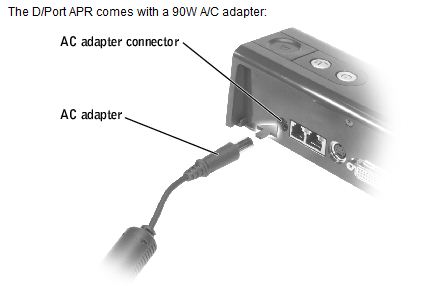
Dokovací stanice a replikátory portů řady E používají 130W nebo 210W napájecí adaptér.
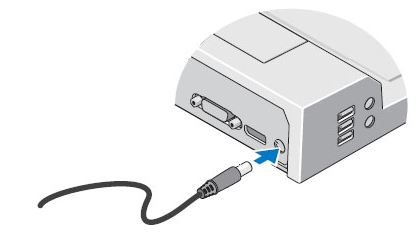
其他信息
Doporučené články
Zde je několik doporučených článků týkajících se tohoto tématu, které by vás mohly zajímat.
受影响的产品
Laptops文章属性
文章编号: 000125344
文章类型: Solution
上次修改时间: 24 10月 2024
版本: 14
从其他戴尔用户那里查找问题的答案
支持服务
检查您的设备是否在支持服务涵盖的范围内。